[Επίλυση] Το iTunes δεν μπορεί να δημιουργήσει αντίγραφα ασφαλείας Δεν υπάρχει αρκετός χώρος στο σφάλμα του υπολογιστή
"Όταν προσπάθησα να δημιουργήσω αντίγραφα ασφαλείας του iPhone χρησιμοποιώντας τοiTunes app, είπε ότι δεν έχω αρκετό χώρο διαθέσιμο στον φορητό υπολογιστή μου. Αλλά πώς είναι αυτό δυνατό, μπορώ να δω ξεκάθαρα ότι διαθέτω 93GB χώρο. Πες μου πώς να διορθώσω αυτό το πρόβλημα! "

Η δημιουργία αντιγράφων ασφαλείας του iPhone τακτικά είναι πολύ απαραίτητημέρος της χρήσης οποιασδήποτε συσκευής iOS και αυτήν τη στιγμή αυτό το ιδιαίτερο χαρακτηριστικό είναι πολύ σημαντικό καθώς οι χρήστες σε όλο τον κόσμο προσπαθούν να ενημερώσουν το νέο iOS 12. Εάν σε αυτή τη στιγμή αποφασίσετε να πάρετε μια απάντηση σαν Το iTunes δεν μπόρεσε να δημιουργήσει αντίγραφα ασφαλείας για το iPhone τότε θα ήταν πολύ δύσκολο για σένα. Όχι μόνο δεν μπορείτε να ενημερώσετε το iOS 12 αλλά και εσείς δεν ξέρετε τι είναι ακριβώς λάθος με το iTunes σας. Γι 'αυτό, περάστε από αυτό το άρθρο, αναφέρονται μερικοί τρόποι για να διορθώσετε το πρόβλημα μαζί με μια από τις καλύτερες εναλλακτικές λύσεις στην εφαρμογή iTunes.
- Μέρος 1: Πώς να καθορίσει το iTunes δεν είναι αρκετός χώρος για να αντιγράψετε το iPhone Error
- Μέρος 2: Εναλλακτικός ελεύθερος τρόπος για την δημιουργία αντιγράφων ασφαλείας iPhone χωρίς iTunes
Μέρος 1: Πώς να καθορίσει το iTunes δεν είναι αρκετός χώρος για να αντιγράψετε το iPhone Error
Υπάρχουν μερικοί τρόποι για να διορθώσετε μια τέτοια τρομερήπρόβλημα, αλλά πρώτα, θα πρέπει να ανακαλύψετε ότι αν έχετε πραγματικά διαθέσιμο χώρο για να δημιουργήσετε το αντίγραφο ασφαλείας. Αν εξακολουθείτε να λαμβάνετε το μήνυμα, παρόλο που έχετε διαθέσιμο χώρο, πρέπει να ακολουθήσετε τις παρακάτω λύσεις για να το διορθώσετε.
Τρόπος 1: Επανεκκινήστε τον υπολογιστή σας / Mac και iPhone
Λοιπόν, ο απλούστερος τρόπος που μπορεί να διορθωθεί το πρόβλημα είναι να επανεκκινήσετε όλες τις συσκευές που συμμετέχουν στη διαδικασία.
Για Mac:
Βήμα 1: Κάντε κλικ στο κουμπί Apple στην επιφάνεια εργασίας σας και όταν εμφανιστεί το πλαίσιο διαλόγου, κάντε κλικ στο κουμπί Επανεκκίνηση.

Για υπολογιστή:
Βήμα 1: Μπορείτε να μεταβείτε στο "Έναρξη" και να κάνετε κλικ στο "Επανεκκίνηση"
Βήμα 2: Ή πατήστε και κρατήστε πατημένο το πλήκτρο "Επανεκκίνηση" στο φορητό υπολογιστή ή το γραφείο σας.
Για το iPhone:
Βήμα 1: Πατήστε και κρατήστε πατημένο το κουμπί Side και οποιοδήποτε από τα κουμπιά έντασης ήχου.
Βήμα 2: Όταν ο ολισθητήρας είναι ορατός, απλά σπρώξτε τον για να τον απενεργοποιήσετε.
Βήμα 3: Τώρα, ενεργοποιήστε ξανά.

Τρόπος 2: Ενημερώστε το iTunes στη νεότερη έκδοση
Αν έχετε κάποιο λάθος, όπως το iTunes δεν θα κερδίσειbackup iPhone δεν υπάρχει αρκετός χώρος, τότε ίσως χρειαστεί να ενημερώσετε την εφαρμογή iTunes. Είναι πιθανό να μην έχετε ενημερώσει την εφαρμογή για λίγο ή ότι δεν γνωρίζετε την πρόσφατα κυκλοφόρησή της. Επομένως, πρέπει να ελέγξετε εάν είναι διαθέσιμη μια νέα ενημέρωση και στη συνέχεια να ενημερώσετε την εφαρμογή σε όλες τις συσκευές σας.
Για Mac:
Εάν χρησιμοποιείτε μια συσκευή Mac, χρησιμοποιήστε τα παρακάτω βήματα:
Βήμα 1: Ανοίξτε το Mac σας και μεταβείτε στο App Store.
Βήμα 2: Στη σελίδα App Store πρέπει να κάνετε κλικ στην επιλογή με την ένδειξη "Ενημερώσεις".
Βήμα 3: Εάν υπάρχουν διαθέσιμες ενημερώσεις, απλά κάντε κλικ στο "Εγκατάσταση".

Για υπολογιστή:
Αν χρησιμοποιείτε υπολογιστή, μπορείτε να ενημερώσετε την εφαρμογή iTunes,
Βήμα 1: Ανοίξτε την εφαρμογή iTunes και στο παράθυρο iTunes μεταβείτε στη "Βοήθεια".
Βήμα 2: Στη συνέχεια, "Έλεγχος για ενημερώσεις".
Βήμα 3: Μια προτροπή θα σας πει να εγκαταστήσετε την πιο πρόσφατη έκδοση, εάν είναι διαθέσιμη.
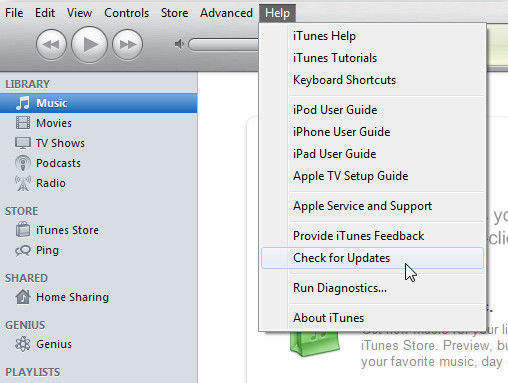
Τρόπος 3: Διαγραφή προηγούμενων αντιγράφων ασφαλείας του iTunes
Αν δείτε κάποιο σφάλμα, όπως το iTunes δεν μπορεί να δημιουργήσει αντίγραφα ασφαλείαςαρκετό χώρο στον υπολογιστή. τότε είναι πιθανό να μην διαθέτετε αρκετό χώρο. Έτσι, η διαγραφή ορισμένων από τα παλιά αρχεία αντιγράφων ασφαλείας στο iTunes μπορεί να λύσει το πρόβλημα.
Βήμα 1: Ανοίξτε την εφαρμογή iTunes και μεταβείτε στην επιλογή "Προτιμήσεις".
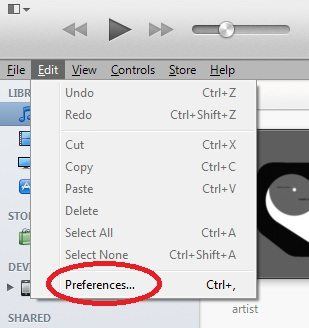
Βήμα 2: Στη συνέχεια, μεταβείτε στην καρτέλα "Συσκευές" και επιλέξτε το αντίγραφο ασφαλείας που θέλετε να καταργήσετε.
Βήμα 3: Στη συνέχεια, απλά κάντε κλικ στο "Delete Backup".

Το αρχείο αντιγράφων ασφαλείας θα καταργηθεί εντελώς και τώρα θα έχετε χώρο για να δημιουργήσετε το νέο αντίγραφο ασφαλείας του iPhone σας. Εάν αυτό δεν λύσει το πρόβλημα, το επόμενο βήμα θα κάνει σίγουρα τη δουλειά για σας.
Μέρος 2: Εναλλακτικός ελεύθερος τρόπος για την δημιουργία αντιγράφων ασφαλείας iPhone χωρίς iTunes
Το Tenorshare iCareFone είναι ένα από τα καλύτεραδιαθέσιμες εναλλακτικές λύσεις, αν το iTunes απέτυχε να δημιουργήσει αντίγραφα ασφαλείας για το iPhone. Ίσως ήταν το ένστικτό σας που σας έκανε να επιλέξετε iTunes για να δημιουργήσετε αντίγραφα ασφαλείας του iPhone σας, αλλά μερικές φορές το iTunes μπορεί να βρει λάθη που μπορούν να δημιουργήσουν πολλά προβλήματα. Έτσι, αν η εφαρμογή δείχνει ότι δεν υπάρχει αρκετός χώρος για backup iPhone τότε μπορείτε απλά να χρησιμοποιήσετε την εναλλακτική λύση. Πρόκειται για λογισμικό τρίτων κατασκευαστών, που δεν σχετίζεται με την Apple, αλλά είναι τόσο αποτελεσματικό και ακόμα καλύτερα με κάθε δυνατό τρόπο. Επίσης, δεν χρειάζεται να ανησυχείτε για το διάστημα καθώς θα αποθηκεύετε το αντίγραφο ασφαλείας απευθείας στον υπολογιστή σας. Επίσης, μπορείτε να δημιουργήσετε αντίγραφα ασφαλείας των αρχείων επιλεκτικά και επίσης να έχετε πρόσβαση στα αρχεία όποτε θέλετε να χρησιμοποιήσετε αυτό το λογισμικό σε αντίθεση με το iTunes. Έτσι, εδώ είναι τα βήματα για να σας καθοδηγήσουμε στο backup με το iCareFone.
Βήμα 1: Λοιπόν, πρέπει να ξεκινήσετε με την εγκατάσταση του λογισμικού στον υπολογιστή σας, στον υπολογιστή σας ή στο Mac.
Βήμα 2: Τώρα, συνδέστε τη συσκευή iOS στον υπολογιστή σας και ακολουθήστε τις διαδικασίες για να βεβαιωθείτε ότι η σύνδεση έχει εγκατασταθεί σωστά.
Βήμα 3: Τώρα, εκτελέστε το λογισμικό. Στην κύρια διασύνδεση του iCareFone κάντε κλικ στην καρτέλα "Δημιουργία αντιγράφων ασφαλείας & επαναφορά".

Βήμα 4: Στην επόμενη σελίδα, όλα τα δεδομένα από το iPhone σας θα επιλεγούν από προεπιλογή, αλλά μπορείτε να τα αλλάξετε και να επιλέξετε μόνο τα αρχεία που χρειάζεστε.

Βήμα 5: Αφού ολοκληρώσετε την επιλογή των αρχείων, κάντε κλικ στο μπλε κουμπί "Backup" στο κάτω μέρος του παραθύρου για να ξεκινήσετε τη διαδικασία.
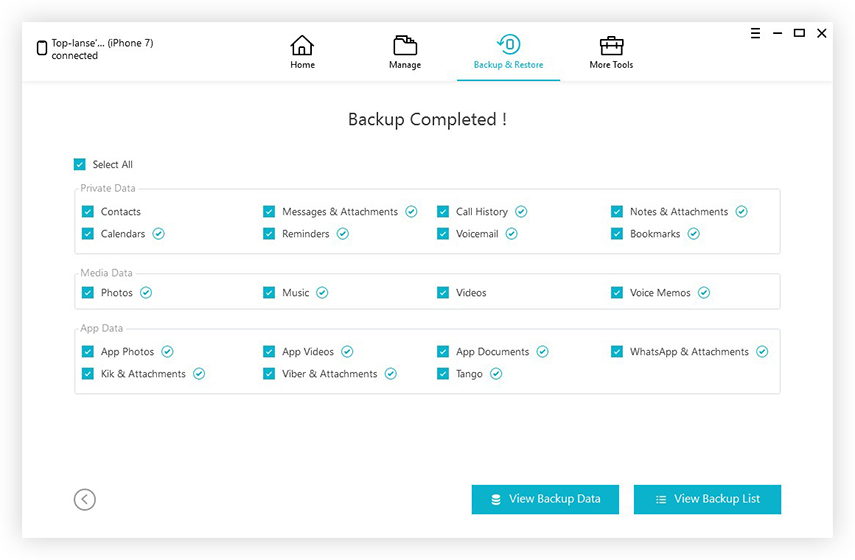
Αυτή είναι η όλη διαδικασία για την δημιουργία αντιγράφων ασφαλείας του iPhoneχρησιμοποιώντας Tenorshare iCareFone. Αλλά iTunes δεν υπάρχει αρκετός χώρος για backup δεν είναι ο μόνος λόγος για να χρησιμοποιήσετε αυτό το λογισμικό αντί του iTunes. Με διάφορους τρόπους είναι καλύτερο. είναι πολύ πιο εύκολο στη χρήση από το iTunes. Η δοκιμαστική έκδοση του λογισμικού σας δίνει τη δυνατότητα αρχεία αντιγράφων ασφαλείας εντελώς δωρεάν.
Γιατί να δημιουργήσετε αντίγραφα ασφαλείας με το iCareFone
- Το iCareFone είναι σε θέση να δημιουργεί αντίγραφα ασφαλείας των αρχείων από οποιαδήποτε συσκευή iOS.
- Δημιουργία αντιγράφων ασφαλείας αρχείων χωρίς κόστος.
- Ακόμη και αφού δημιουργήσετε αντίγραφα ασφαλείας των αρχείων, μπορείτε να τα χρησιμοποιήσετε χωρίς να τα επαναφέρετε.
- Μπορείτε να λάβετε μια προεπισκόπηση των αρχείων πριν από την αποκατάσταση.
- Δεν υπάρχει όριο αποθήκευσης.
συμπέρασμα
Πολλοί χρήστες βιάζονται να κάνουν το αντίγραφο ασφαλείαςκαθώς μόλις κυκλοφόρησε το νέο iOS 12 και θέλουν να κάνουν την ενημέρωση το συντομότερο δυνατό. Έτσι, είναι ατυχές ότι μια τέτοια χαρούμενη στιγμή μπορεί να καταλήξει σε μια απότομη ολοκλήρωση εξαιτίας ενός ανόητου μηνύματος. Αλλά εάν χρησιμοποιείτε τις λύσεις που αναφέρονται παραπάνω, μπορείτε απλά να κάνετε την ενημέρωση εγκαίρως. Διαφορετικά, υπάρχει η καλύτερη εναλλακτική λύση για το iTunes. Το Tenorshare iCareFone είναι πράγματι ένα από τα καλύτερα και θα είστε σε θέση να κάνετε αποτελεσματικά το αντίγραφο ασφαλείας σίγουρα. Συνιστάται!

![[Επίλυση] Το iTunes δεν θα μπορούσε να επαναφέρεται επειδή παρουσιάστηκε σφάλμα](/images/itunes-tips/solved-itunes-could-not-restore-because-an-error-occurred-problem.jpg)
![[Επίλυση ζήτησης] Το iTunes δεν θα μπορούσε να επαναφέρει το iPhone / iPad / iPod](/images/itunes-tips/issue-solved-itunes-could-not-restore-iphoneipadipod.jpg)
![[Το ζήτημα επιλυθεί] Το iTunes δεν θα μπορούσε να δημιουργήσει αντίγραφα ασφαλείας για το iPhone](/images/itunes-tips/issue-solved-itunes-could-not-backup-iphone.jpg)
![[Επίλυση] Τα αρχεία βιβλιοθήκης του iTunes δεν μπορούν να αποθηκευτούν](/images/itunes-tips/solved-itunes-library-files-cannot-be-saved.jpg)
![[Επίλυση] Πώς να διορθώσετε το iTunes Error 9006 στα Windows / Mac](/images/itunes-tips/solved-how-to-fix-itunes-error-9006-on-windowsmac.jpg)
![[Επίλυση] iTunes Άγνωστο σφάλμα 0xE Όταν συνδέεται στο iPhone](/images/itunes-tips/solved-itunes-unknown-error-0xe-when-connect-to-iphone.jpg)

![[SOLVED] iOS 12 Έχει κερδίσει](/images/ios-12/solved-ios-12-wont-install-error-on-iphoneipad.jpg)
![[Επίλυση ζητήματος] Σφάλμα συγχρονισμού iCloud του ημερολογίου 400](/images/icloud-tips/issue-solved-icloud-calendar-sync-error-400.jpg)